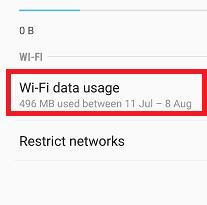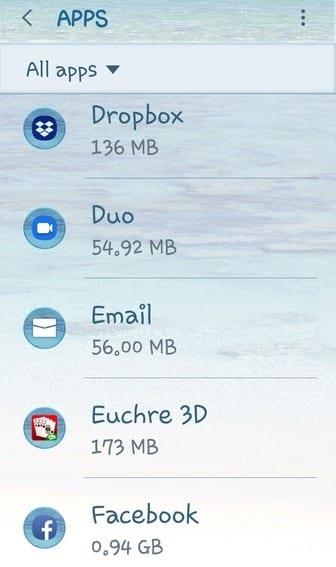Ihr Samsung Galaxy S10-Telefonplan kann das enthalten, was Unternehmen als „unbegrenzte Daten“ bezeichnen, aber es gibt fast immer Einschränkungen. Der Mobilfunkanbieter kann Ihren Dienst verlangsamen, nachdem Sie eine bestimmte Anzahl von GB verwendet haben, oder Ihnen lächerliche Preise in Rechnung stellen. Es gibt viele Leute, die jeden Monat eine festgelegte Datenmenge haben, z. B. 5 oder 10 GB. Für diese Benutzer ist jedes MB kostbar.
Einige Apps auf Ihrem Gerät sind darauf angewiesen, Daten im Hintergrund zu verbrauchen – oder Daten zu übertragen, auch wenn sie nicht verwendet werden. Wenn Sie die Hintergrunddaten für eine dieser Apps einschränken, werden einige dieser Bytes gespeichert, aber die Apps funktionieren möglicherweise nicht richtig, es sei denn, Sie sind mit Wi-Fi verbunden.
Es ist eine schwierige Entscheidung – und eine persönliche Entscheidung – zu entscheiden, ob Sie die Datennutzung bestimmter Apps einschränken möchten oder nicht. Untersuchen Sie jeden einzelnen, um zu sehen, was übertragen wird und was nicht, wenn er nicht verwendet wird, und entscheiden Sie, welche Sie sicher deaktivieren können.
Verwenden Sie diese Schritte, um Hintergrunddaten auf dem Samsung Galaxy S10 zu deaktivieren.
WLAN-Hintergrunddateneinstellung
Öffnen Sie Ihre „Einstellungen“ , an die Sie sich inzwischen gewöhnt haben .
Scrollen Sie zu und tippen Sie auf "Verbindungen".
Wählen Sie nun „Datennutzung“.
Tippen Sie auf "WiFi-Datennutzung".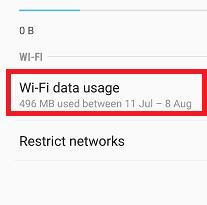
Wählen Sie die App aus, für die Sie die mobile Datennutzung deaktivieren möchten.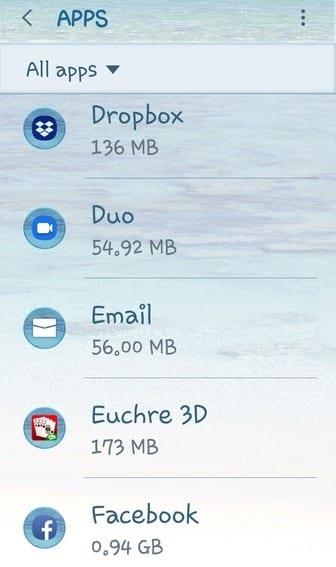
Wählen Sie "Hintergrunddatennutzung zulassen", wodurch es ausgeschaltet wird . (Beachten Sie, dass dies bereits ON standardmäßig für die meisten Anwendungen.)
Einstellung der Hintergrunddaten für das Mobilfunknetz
Dieser Vorgang ist ziemlich gleich und stellt sicher, dass die von Ihnen ausgewählten Apps keine Daten im Hintergrund von Ihrer mobilen Verbindung verbrauchen, wenn Sie sich nicht in der Nähe von WLAN befinden. Ich persönlich habe mehrere Apps auf meinem Telefon deaktiviert, damit sie meine wertvollen Daten nicht verbrauchen! Das Ausschalten ist genauso einfach wie die andere Option oben:
Öffnen Sie wie gewohnt Ihre App „Einstellungen“ .
Gehen Sie zurück zu "Verbindungen".
Tippen Sie nun erneut auf „Datennutzung“ .
Unter dem „Mobile“ Abschnitt, wählen Sie „Mobile Data Usage.“
Wählen Sie die App aus, die Sie deaktivieren möchten.
Tippen Sie auf "Hintergrunddatennutzung zulassen" , um es auszuschalten.
Das ist alles dazu!
Wie viele Daten haben SIE jeden Monat von Ihrem Mobilfunkanbieter zugeteilt? Wie viel verbrauchst du eigentlich? Kommen Sie Ihrem Cutoff zu nahe, um sich wohl zu fühlen? Ich hoffe, dieser Artikel hat Ihnen in gewisser Weise geholfen, diese Bits und Bytes zu speichern!